华为手机镜像投屏到电视上怎么操作 华为手机如何实现屏幕镜像到智能电视
更新时间:2024-07-02 13:46:05作者:xiaoliu
随着科技的不断发展,华为手机不仅在性能上有了长足的进步,还拥有了更多实用的功能,其中华为手机的屏幕镜像投屏到电视上的操作,为用户提供了更加便捷的使用体验。通过简单的设置,用户可以轻松实现将手机屏幕投射到智能电视上,享受更大屏幕的观影和游戏体验。华为手机如何实现屏幕镜像到智能电视呢?让我们一起来探讨一下。
具体方法:
1.打开手机进入后,选择设置的图标。

2.在设置界面,选择更多连接的选项。
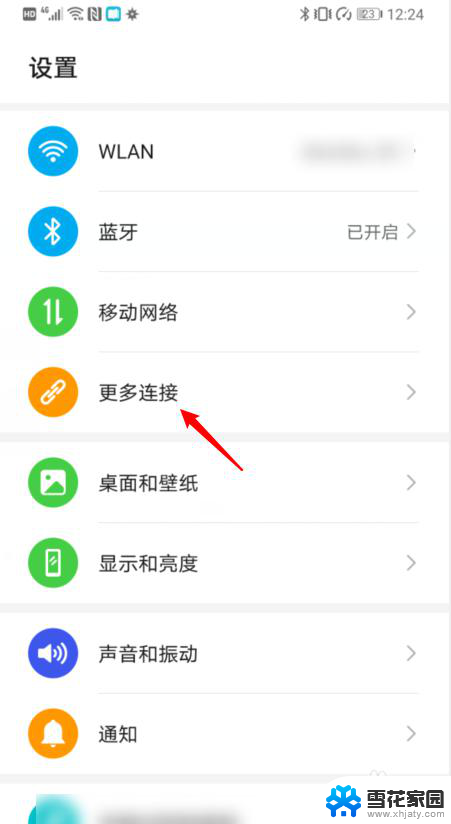
3.之后,点击手机投屏的选项。
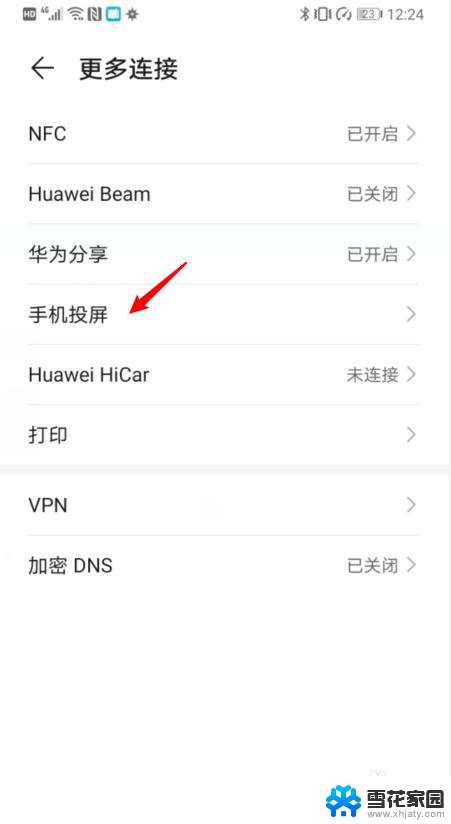
4.进入后,将手机投屏的开关打开。
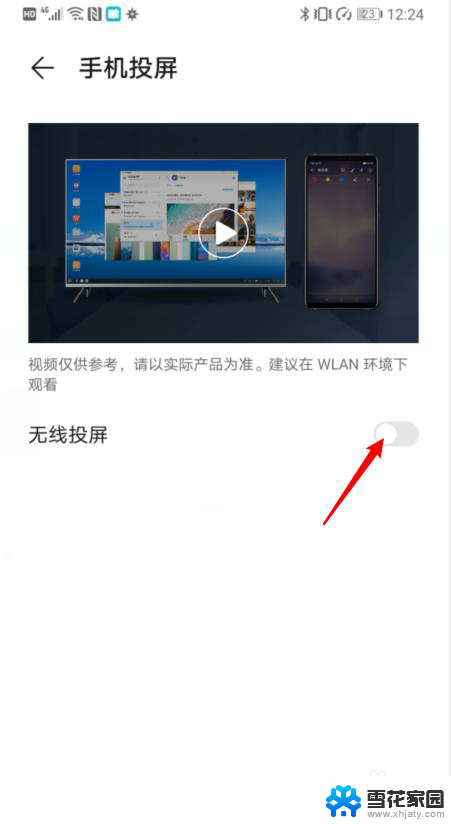
5.打开后,选择下方的电视设备。需要将电视与手机处在同一WiFi下才可以进行屏幕镜像。
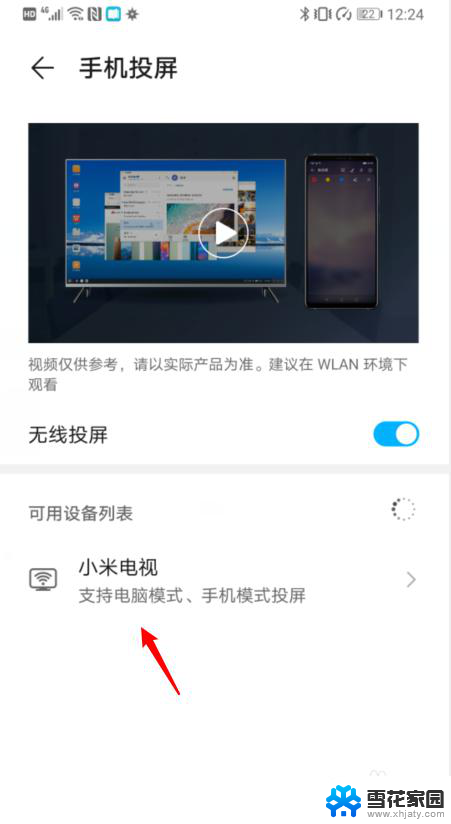
6.点击后,会显示正在连接。等待连接成功后,即可将屏幕镜像到电视。
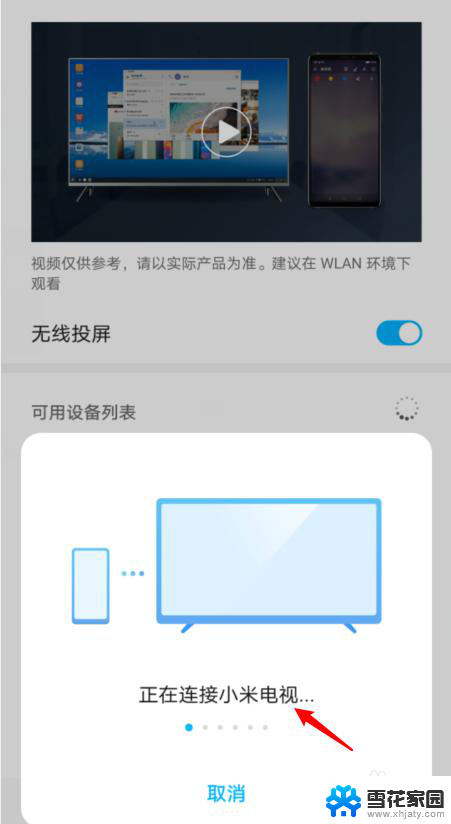
以上是华为手机如何镜像投屏到电视的全部内容,如果遇到此问题,您可以按照以上操作进行解决,非常简单快速,一步到位。
华为手机镜像投屏到电视上怎么操作 华为手机如何实现屏幕镜像到智能电视相关教程
-
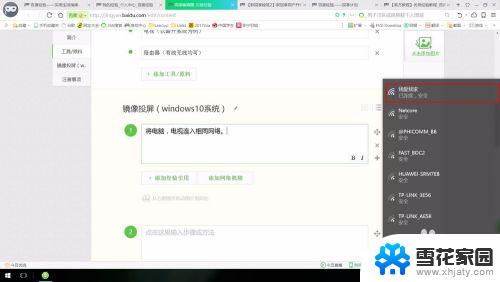 镜像投屏怎么投屏到电视 电脑如何使用Miracast投屏到电视
镜像投屏怎么投屏到电视 电脑如何使用Miracast投屏到电视2023-10-04
-
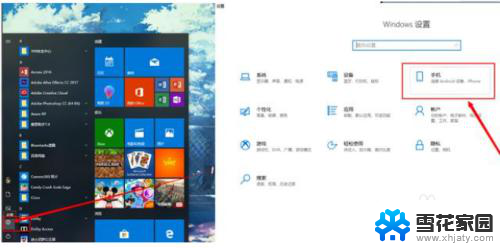 电脑显示器能投屏吗 如何将手机屏幕镜像到电脑显示器上
电脑显示器能投屏吗 如何将手机屏幕镜像到电脑显示器上2023-11-26
-
 小米电视华为手机怎么投屏 华为手机投屏小米电视步骤
小米电视华为手机怎么投屏 华为手机投屏小米电视步骤2023-12-06
-
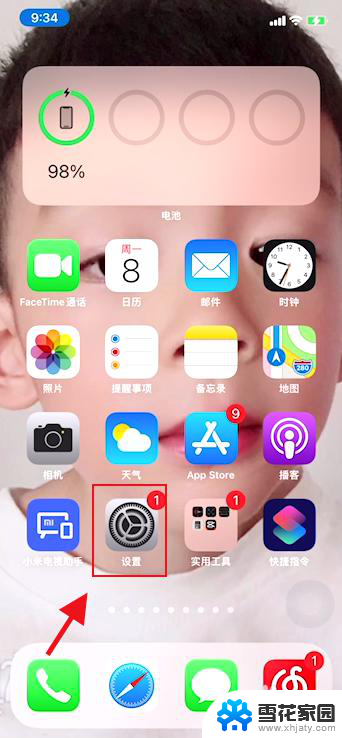 iphone怎么关闭镜像投屏 苹果手机如何关闭屏幕镜像功能
iphone怎么关闭镜像投屏 苹果手机如何关闭屏幕镜像功能2024-03-08
- 华为手机怎么投屏到小米电视上去 华为手机如何连接小米电视进行投屏
- 华为手机怎么给电脑投屏 华为手机如何无线投屏到电脑
- 华为手机如何投屏到墙上播放 华为手机怎么将屏幕投影到墙上
- 华为pad无线投屏到电视 华为平板投屏到电视步骤
- iphone屏幕镜像怎么关闭 如何关闭苹果手机的屏幕镜像显示
- 华为手机投屏怎么连接电视 华为手机如何通过无线投屏连接电视
- 电脑怎么看是windows几的 如何确定电脑系统是Windows几
- 联想小新系统重置 联想小新笔记本系统重置密码
- nvidia怎么打开录制 NVIDIA显卡录像功能怎么打开
- 华为mate30怎么调声音大小 华为mate30怎么调整铃声音量
- 电脑频繁重启无法开机 电脑无法开机怎么解决
- 微信删除的号码怎么找回来 怎样找回被删除的微信联系人
电脑教程推荐